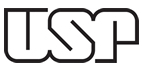FAQ Revistas USP
Q. Usuário – Perdi / esqueci minha senha e não consigo recuperá-la!
R. Recuperar sua senha é um processo de três etapas:
- Abra o website da revista. Solicite uma nova senha: clique no link “Login” na parte superior da barra de navegação ou na barra lateral, clique no link “Esqueceu sua senha” na página seguinte, insira seu endereço de e-mail e clique em “Redefinir senha” .
- Verifique seu e-mail e confirme sua solicitação: Você precisa verificar sua caixa de entrada de e-mail para receber um e-mail de confirmação perguntando se você realmente solicitou sua senha para ser redefinida. Quando você clica no link incluído no e-mail, você será levado de volta para o periódico em questão, e o sistema lhe enviará uma nova senha por e-mail. Essa senha tem uma validade curta, então, realize a operação o mais breve possível.
- Recuperar Nova Senha e Efetuar Login: Você deve verificar novamente seu e-mail quanto à senha que acaba de ser enviada para você. Ele terá sido gerado automaticamente; você pode usá-lo para fazer login e redefinir sua senha para algo que você possa lembrar com mais facilidade. O sistema solicitará automaticamente que você preencha uma nova senha.
Q. Usuário – Estou tendo problemas para fazer o login – depois de tentar fazer o login, sou encaminhado de volta à página de login.
R. Este é provavelmente um problema com as configurações de privacidade do seu navegador. Nosso software requer que os cookies estejam ativados em seu navegador para você fazer o login. Você pode verificar o status dos cookies do seu navegador aqui . Se você não souber como ativar os cookies, tente selecionar uma configuração de segurança mais baixa (como “Média” no Internet Explorer) ou tente um navegador diferente. Se você ainda tiver problemas, informe-os ao fórum de suporte .
Q. Usuários – Autores não conseguem se cadastrar. Já obtive outras reclamações, no final do ano, dizendo que os usuários não estão conseguindo se cadastrar pois o “site avisa que não está aceitando o cadastro de novos autores no momento”. Por que isso está acontecendo e como resolver?
R. Isso está ocorrendo porque o Editor da revista selecionou a opção “O Gerente da Revista é responsável por cadastrar todos os usuários, permitindo a editores e editores de seção cadastrar avaliadores” na área Painel de controle > Usuários & Papéis > Opções de Acesso ao Site. Desabilite essa opção e o problema será resolvido.
Q. Usuários – Há casos de Autores, Avaliadores e Editores com perfis duplicados, cadastrados em distintas revistas. Perfis duplicados ou triplicados devem ser mesclados/unificados? Há perda de informações? Eu não consigo habilitar usuários e unificálos. O Sistema está com problemas ou sou eu que estou sem permissão?
R. Para os casos de usuários com perfis duplicados e registrados em distintas revistas, somente o Administrador / Coordenador do Portal tem permissão para mesclar perfis e habilitar papeis. Encaminhe mensagem ao e-mail atendimento@abcd.usp.br informando: o título da revista, o nome completo do usuário e o e-mail dele, bem como o papel a ser habilitado e qual e-mail deve prevalecer.
Q. Usuários – Não queremos que os usuários – Autorees se habilitem como Avaliadores, pois na nossa revista, cabe ao Editor Chefe realizar o convite e cadastro dos Avaliadores. Como resolver?
R. Para que as pessoas se cadastrem, seja para autor, apenas leitor ou mesmo avaliador, é preciso que a opção selecionada seja “Usuários visitantes podem se cadastrar na revista, assumindo um ou mais papéis” em Usuários e Papeis > Opções de Acesso ao Site. Lembramos que, dentro do cadastro de cada papel, clicando na setinha azul > Editar > é possível selecionar a opção “Permitir autoregistro de usuários”. Se essa opção não for selecionada, o Usuário não poderá assumir esse papel. Dessa forma, é possível controlar para quais papeis as pessoas poderão se autodeclarar. No caso, o papel “Avaliador” deve ser editado, desabilitando a opção mencionada acima, impedindo que o usuário se autoregistre como Avaliador.
Q. Curso OJS – Temos uma nova monitora na revista. Gostaria de saber se já está previsto um novo curso de OJS e se seria possível o envio, por ora, do curso em vídeo, para que ela possa ir se acostumando com o sistema.
R. A agenda de cursos ainda não está aberta e não gravamos os treinamentos realizados até aqui. Uma solução é participar do curso online oferecido pela PKP School (https://pkpschool.sfu.ca/). Alternativamente, pode-se ler o Guia do usuário em Português que está disponível em: https://ridi.ibict.br/bitstream/123456789/1112/1/GUIADOUSU%c3%81RIOOJS3_2018.pdf Disponibilizamos também Tutoriais e informações de esclarecimentos.
Q. Existe algum Tutorial para a revisão de metadados dos artigos?
R. Sim, consulte:
Tutorial de Revisão – Editoração OJS 3.2.1.1 – vr 1 – 13out 2020
Tutorial de Revisão – EditoraçãoOJS 3.2.1.1.- vr.2 – 26dez2020
Q. Website – Aparência – Podemos incluir os ícones dos indexadores na página inicial da revista na plataforma de revistas USP, ou se há uma área específica para isso?
R. Geralmente, os ícones ficam no rodapé da página. Dessa forma, será preciso adicionar as imagens e ajustar os tamanhos para que fique harmonioso. No Painel de Controle, clique em Configurações > Website > no Campo Rodapé, carregue as imagens. O rodapé da revista em outros idiomas também deverá ter as mesmas imagens.
Q. Creative Commons – O que são as licenças Creative Commons?
R. As Licenças Creative Commons foram criadas para dar maior flexibilidade na utilização de obras protegidas por direitos autorais, de modo que os conteúdos sejam utilizados amplamente, sem que as leis de proteção à propriedade intelectual sejam infringidas. As licenças indicam os tipos de permissões e acessos diferenciados. Basta indicar a opção da licença Creative Commons no website da revista e estabelecer as permissões de uso. Para escolher uma licença Creative Commons, o licenciador deve responder basicamente a duas perguntas simples: (a) Quero permitir uso comercial ou não? (b) Quero permitir obras derivadas ou não? Saiba mais sobre os Tipos de Licenças Creative Commons: CC0, CC BY, CC BY-SA, CC BY-ND, CC BY-NC, CC BY-NC-SA, CC BY-NC-ND – https://www.revistas.usp.br/wp/?p=3705
Q. Creative Commons – Como faço para que o símbolo do Creative Commons e da licença apareçam na página de cada artigo?
R. Estando no Painel de Controle, clique em Configurações>Distribuição > Permissões > escolha o tipo de licença e salve Ex: http://creativecommons.org/licenses/by-nc/4.0
Q. Website – Plugins – Como faço para habilitar o plugin de Agência de financiamento?
R. Habilite o plugin por meio do Painel de Controle do OJS clicando em Configurações > website > Plugins > Dados de financiamento. Ative o plugin clicando na opção “Este plugin adiciona dados do financiamento da submissão utilizando o registo de financiadores da CrossRef e considera esses dados para exportação como um XML da CrossRef”. Com o plugin ativo, será possível incluir os dados de financiamento (nome da Agência de Financiamento e nº do Processo) nos metadados do artigo e exportar automaticamente para a Crossref/DOI.
Q. Website – Plugins – Como faço para habilitar o plugin do Publons?
R. Habilite o plugin por meio do Painel de Controle do OJS clicando em Configurações > website > Plugins > Publons Plugin. Ative o plugin clicando na opção “Este plugin permite que você publique suas avaliações no Publons.” Com o plugin ativo, será possível exportar as informações das atividades dos avaliadores/pareceristas para o Publons – http://publons.com/ Porém, é necessário configurar na Clarivate essa interoperabilidade que habilitada mediante contrato e, no momento, a USP não tem contrato com a Clarivate Analytics para interoperabilidade com o Publons.
Q. DOAJ – Como faço para registrar a revista no DOAJ?
R. Acesse o site https://doaj.org/application/new, leia as instruções e as recomendações do DOAJ , ajuste as informações no website da revista e preencha os dados, submetendo o pedido ao Directory of Open Access Journals (DOAJ).
Q. DOAJ – Como faço para habilitar a exportação de artigos da revista para o DOAJ?
R. Para exportar os dados dos artigos publicados e manter atualizado o DOAJ, é preciso inserir a chave de API do DOAJ. Escreva ao DOAJ para receber a chave de API. Estando no Painel de Controle, clique em Ferramentas > Importar/Exportar > Plugin de exportação DOAJ > Insira a chave de API do DOAJ, um código obtido em sua conta DOAJ. Lembre-se de selecionar o item “O OJS depositará artigos automaticamente junto do DOAJ. Por favor, note que esta ação pode demorar a ser processada. Pode verificar se há todos os artigos não registados.”
Q. DOAJ – Após cadastrar a revista no DOAJ, como obtenho a chave de API ?
R. Envie mensagem à equipe do DOAJ solicitando a API Key. Então, acesse o sistema da sua revista no OJS 3; Clique em Ferramentas > Importar/Exportar; Clique em Exportação para DOAJ; Cole a DOAJ API Key no campo indicado no OJS. Lembre-se de selecionar o item “O OJS depositará artigos automaticamente junto do DOAJ. Por favor, note que esta ação pode demorar a ser processada. Pode verificar se há todos os artigos não registados.” Salve.
Q. DOAJ – Como verifico se a exportação de artigos está mesmo atualizada no DOAJ?
R. Faça um teste de busca de “Articles” no DOAJ, copiando e colando na caixa de busca o título de um artigo publicado recentemente. Caso o artigo seja localizado no DOAJ, isso significa que a chave de API está funcionando e atualizando as edições e artigos da revista no DOAJ.
Q. DOI – Quando clico no nº do DOI sou direcionado(a) a uma página de erro da Crossref. Por que isso acontece?
-
R. Na publicação do artigo, o identificador digital do documento (DOI) é atribuído e publicado, mas ainda não está ativado. A ativação do DOI com prefixo USP é feita pela equipe da Agência de Bibliotecas e Coleções Digitais (ABCD-USP), após verificação e correção dos metadados de cada artigo. Depois de ativado, o DOI aponta para o próprio artigo publicado. Em geral, verificamos os seguintes problemas, que podem ser evitados no momento do cadastramento dos artigos:
- Falta de padrão na apresentação das afiliações dos autores; é preciso padronizar. Recomenda-se adotar o nome completo da instituição e não utilizar traduções para outros idiomas, uma vez que nomes próprios não devem ser traduzidos. Ex. Universidade de São Paulo. Escola de Comunicações e Artes. Ex. Universidade Estadual Paulista Julio de Mesquita.
- Erro no cadastramento do link do ORCiD. O ORCiD deve ser incluído apenas no campo específico e não no campo URL;
- Falta de palavras-chave. Deve-se incluir uma a uma nos diversos idiomas, sempre de acordo com os idiomas que constam no artigo. Insira uma a uma e pressione “Enter”.
- Falta do título e do resumo em outro idioma, quando presentes no arquivo pdf; é necessário incluir os títulos e resumos em todos os idiomas previstos na revista e que estejam disponíveis no artigo;
- Falta de padrão na apresentação das agências de fomento. Recomenda-se adotar a denominação por extenso. Ex. Conselho Nacional de Pesquisa Científica (CNPq), Ex. Fundação de Amparo à Pesquisa do Estado de São Paulo (FAPESP), Ex. Coordenação de Aperfeiçoamento de Pessoal de Nível Superior (CAPES). Não incluir o agradecimento. Melhor ainda é habilitar o Plugin Financiamento;
- Licença Creative Commons não anexada a cada Artigo; é essencial que cada artigo possua o símbolo da licença Creative Commons;
- Palavras-chave inseridas no campo agência de fomento; As palavras-chave possuem campo próprio;
- Título do artigo com ponto final. Nunca inclua ponto final nem dois pontos no campo título;
- Cuidado ao copiar e colar o Resumo diretamente do texto. O ideal é utilizar o bloco de notas antes e, do bloco de notas, copiar e colar no campo Resumo do OJS;
- Erro no cadastro do sobrenome do autor. Atenção no preenchimento dos campos para não cadastrar sobrenomes errados como da Silva, quando o certo é apenas Silva. O sobrenome é o último sobrenome, do mesmo modo que utilizamos em citações e referências. Dessa forma, apenas sobrenomes compostos como Souza Junior, Silva Filho, etc e nomes espanhóis podem ser utilizados como último sobrenome.
- Autor e Co-autor: utilizar letras maiúsculas e minúsculas na identificação dos autores. Ex. Antonio Carlos Souza
- Autor e Co-autor: prezar pela correta identificação dos autores referente ao país, afiliação institucional (nome da instituição por extenso) e preenchimento do link para o ORCiD
- Autor e Co-autor: não utilizar nomes corporativos. Nunca utilizar, por exemplo, como nome de autor Revista “X” ou Grupo de Estudos “Y”. Autores sempre são pessoas, com nome e sobrenome, mesmo em Editoriais, Apresentações, etc.
-
Autor e Co-autor: não pode utilizar após o sobrenome do autor a expressão in memorian. Dá erro no DOI (Crossref). Então, fica a dica: não utilizar.
-
Autor e Co-autor: não pode abreviar o sobrenome. Ex: Silva Jr. > não pode usar Jr. Tem que ser Silva Junior. Então, fica a dica.
- O preenchimento errôneo acarreta erros na citação e nos dados enviados à Crossref;
- Referências: sempre preencha esse campo, quando as referências estiverem no PDF. Cada referência em uma linha. Sempre que disponível, informe o link – URL ou link do DOI. Ex: https://doi.org/10.xxxx/xxxxx pela equipe da Coordenação do Portal
- Quando completarmos a revisão e, caso tudo esteja de acordo com as regras, os DOIs dos artigos serão ativados pela equipe da Coordenação do Portal de Revistas da USP.
Q. Como saber se uma revista tem DOI registrado? Onde eu acho isso?
R. Busque no link da Crossref: https://www.crossref.org/titleList/
Q. Como saber se o DOI de um artigo está ativo?
R. No site do artigo, ao clicar sobre o link do DOI, o sistema executa um looping e recarrega a página do artigo. Isso significa que o DOI está ativo. Caso o DOI não esteja ativado, o sistema encaminha o leitor para uma página da Crosssref indicando que não foi possível reconhecer o DOI.
Q. A revista que edito não tem DOI. Como faço para obter?
R. Entre em contato conosco no e-mail: atendimento@abcd.usp.br Esclarecemos que para obter um prefixo DOI, a instituição deve afiliar-se à Crossref e pagar uma anuidade, mais uma taxa por DOI ativado. A Universidade de Sao Paulo. Agencia de Bibliotecas e Coleções Digitais é afiliada à Crossref e gerencia o prefixo 10.11606.
Q. Website – Plugins – Como faço para modificar o padrão de citação de referência que aparece na página do artigo?
R. O OJS 3 oferece diversos estilos de citação: ABNT, APA, ACM, etc. Para modificar o modelo da citação da referência do artigo, no Painel de Controle entre em Configurações do Website, em Plugins. Selecione Linguagem de estilo de citação. Habilite essa funcionalidade. Após habilitada, atualize a página clicando em F5. Retorne então ao item Configurações de estilo de citação e clique em Configurações. Defina o modelo de estilo principal. Ex. ABNT. E salve. O formato primário da citação será, a partir de então, ABNT, embora o leitor possa optar por outros formatos no momento da captura da referência no website.
Q. Website – Posso exportar a referência para o gerenciador Mendeley? Quais são os formatos de saída?
R. Há dois formatos de exportação de referências: RIS (Compatível com gerenciadores de referência como Mendeley, EndNote e Zotero) e BibTex (Compatível com o ORCiD, por exemplo).
Q. Website – Não estou vendo o Gráfico das estatísticas de downloads de cada artigo. Como faço para habilitar essa funcionalidade?
R. No Painel de Controle, clique em Configurações > Website > Plugins > Estatística de uso. Clicando na setinha azul e acessando as configurações, marque a opção “Mostrar gráfico de estatísticas da submissão para o leitor.”
Q. Ao tentar utilizar a pré–visualização da edição futura, os links para as páginas dos artigos e para os PDF não funcionam. Algo está errado?
R. Não. Nada está errado. Na pré-visualização, o sistema OJS não chega a mostrar a página no nível do artigo/pdf. Publique a edição e verá que tudo está certo.
Q. Website – Quando clico no Botão do XML, só visualizo códigos e não o texto do artigo. Como faço para habilitar o Botão para visualizar o texto do artigo?
R. Para habilitar o Botão XML para apresentar o texto dos documentos (“renderizar” em HTML), vá ao Painel de Controle > Configurações > Website > Plugins > plugins.generic.lensGalley.displayName – Ative, selecionando essa opção.
Q. Website – Quando clico no Botão do XML, um arquivo é baixado e não consigo visualizar o conteúdo. Como faço para habilitar o Botão para visualizar o texto do artigo?
R. Para habilitar o Botão XML para apresentar o texto dos documentos (“renderizar” em HTML), vá ao Painel de Controle > Configurações > Website > Plugins > plugins.generic.lensGalley.displayName – Ative, selecionando essa opção.
Q. Website – Como faço para adicionar Notícias ou Chamadas de submissões para que apareçam na página principal da revista? Como faço para editar ou remover Notícias?
R. Estando no Painel de Controle, observe que há um item denominado “Notícias”. Clique em Notícias e, em seguida, em Incluir Notícia. Uma nova janela se abrirá. Inclua o Título da Notícia, uma Introdução da mesma e, mais abaixo, inclua o Corpo da Notícia (texto completo). Caso seja uma Chamada de artigos, inclua no texto o link para a Submissão de trabalhos. É possível também determinar uma data para que a notícia deixe de ser exibida denominada “Expira em”. Também é possível habilitar a opção de envio de e-mail de divulgação da Notícia aos leitores. Caso haja notícias publicadas, clique na setinha azul da Notícia para “Editar” ou “Remover”. Para verificar o histórico de Notícias publicadas, utilize o seguinte caminho: Configurações > Website > Clique na aba “Configurar” ao lado da aba “Aparência”. Será aberto um Menu com algumas opções, dentre as quais estão as “Notícias”. Nessa opção, é possível criar o título da Notícia, uma introdução da mesma e, mais abaixo, o corpo da notícia. É possível também determinar uma data para que a notícia expire e o número de notícias a serem exibidas no Website da revista.
Q. Website – Como faço para inserir as Referências, para que apareçam na página de cada artigo da revista?
R. Para inserir as referências, primeiramente é preciso habilitar essa configuração. Estando no Painel de Controle, clique em Configurações > Fluxo de Trabalho > No OJS 3.2.1.1, desça com o cursor até o item “Referências” = clique na caixa de seleção do item para habilitá-lo. Depois, esse campo deve aparecer para você e para os autores nos metadados dos artigos.
Q. Website – Plugins – Quando vou verificar o DOI do artigo na área de trabalho, na aba Identificador em Metadados, o DOI não está habilitado. Como habilitar o DOI?
R. No Painel de Controle, clique em Configurações > Website > Plugins > DOI = clique na caixa de seleção para habilitar o DOI. Depois de habilitado, retorne ao plugin DOI e configure a sintaxe de acordo com o modelo adotado em outras edições. Em caso de dúvida, envie mensagem ao e-mail atendimento@abcd.usp.br
Q. Website – Submissão – Gostaria de solicitar o fechamento do sistema para recepção de artigos submetidos à Revista. O prazo de submissão já foi encerrado. É possível?
R. Não há opção de fechar a submissão. Porém, na configuração das seções (Painel de Controle > Configurações da Revista > Seções) há um item que pode ser acionado: “Restrita a editores e editores de seção.” Se esse item estiver ativo, a seção não irá aparecer para nenhum autor. Então, caso se habilite essa opção em todas as seções, quando um autor tentar submeter um artigo o sistema irá apresentar a seguinte mensagem: “A revista não está aceitando submissões neste momento.”
Q. Estou no fluxo editorial de uma Submissão e quero revisar os metadados (Título, Resumo, Contribuidores/autores, Identificador, Referências, Permissões, Edição, Financiamento, etc), mas não encontro onde acessar para fazer essa edição dos metadados.
R. Clique na ABA “Publicação”. Caso o artigo já esteja publicado, é necessário “Despublicar” para liberar a edição/correção dos metadados. Salve cada etapa. Ao final, lembre-se de clicar no Botão “Agendar para Publicação”, para que o artigo seja publicado. Certifique-se de que a data de publicação da edição combine com o ano de publicação. Consulte o Tutorial de Revisão – EditoraçãoOJS 3.2.1.1.- vr.2 – 26dez2020
Q. Preciso adicionar o arquivo XML a cada artigo. Como faço isso?
R. Para incluir os arquivos XML aos artigos já publicados, é preciso entrar no Painel de Controle > Edições Anteriores > selecionar a Edição pertinente e clicar na setinha azul, abrindo o item “Editar” . Clicando em Editar, poderá visualizar o Sumário da Edição, com cada um dos artigos publicados, cada qual com uma setinha azul. Ao clicar na setinha azul do Artigo, é possível visualizar a opção “Submissão”. Clicando em Submissão com o botão direito, escolha a opção “Abrir em uma nova guia”. Dessa forma, preservará o Sumário da edição publicada.
Nessa nova guia, você visualizará a Submissão em si e as Abas “Fluxo de Trabalho” e “Publicação”.
Clique na Aba chamada “Publicação”. A Aba Publicação apresenta uma lista de Metadados na posição vertical e você verá em vermelho a seguinte frase: “Esta versão foi publicada e não pode ser editada“. Clique então no Botão: “Despublicar“, para que possa editar metadados (se necessário) e também para adicionar o arquivo XML como Composição final ao Artigo, uma vez que o PDF já deve estar lá. Então, clique no item “Composição final”, adicione o arquivo e seu rótulo XML. Caso haja imagens associadas a esse arquivo XML, carregue-as também nesse processo como componentes desse arquivo, sempre em formato jpg para que “renderizem” adequadamente. Após carregar o arquivo XML e seus componentes (imagens), clique em “Salvar“. Certifique-se de que a data de publicação original seja mantida, combinando com o ano da edição. Finalmente, logo após, clique em “Agendar para publicação“, para que o artigo seja republicado.
Retorne à Guia do Sumário e repita o processo com o próximo artigo da lista. Em caso de dúvida, consulte o Tutorial para carregamento de arquivos XML no OJS 3.2.1.1 – dez. 2020
Q. Quando adiciono o arquivo XML na composição final de um artigo, infelizmente as figuras não aparecem. O fornecedor disse que tudo está de acordo e que o problema é o OJS. O que pode estar ocorrendo?
R. Para que o XML publicado apresente de forma adequada as Figuras, a sintaxe do arquivo deve ser compatível com o OJS, que só “renderiza” imagens jpg. Cabe ao fornecedor corrigir o XML. As figuras carregadas também devem estar em formato .jpg, para que apareçam. Siga o tutorial de carregamento de arquivos XML. Cada figura deverá ter a seguinte sintaxe no XML, de acordo com o exemplo abaixo:
<p>
<fig id=”f1″>
<label>Figura 1:</label>
<caption>
<title>Vídeo do <italic>Galileu</italic> no <italic>Facebook</italic>, postagem mais popular de nossos dados coletados</title>
</caption>
<graphic xlink:href=”2236-4242-linhadagua-31-03-121-gf1.jpg”/>
</fig>
</p>
Q. Despubliquei um Artigo e gostaria de agendá-lo para outra Edição mas não consigo. Como resolver?
R. Estando na Submissão e com a ABA “Publicação” aberta, a lista de metadados estará disponível. Clique em “Edição”. Altere a data registrada anteriormente para uma data no futuro. Isso deverá possibilitar o agendamento. De qualquer modo, em geral, a data original de publicação deve ser mantida, combinando com o ano da edição.
Q. O sistema de busca não está funcionando. Por que?
R. O problema já foi resolvido. A caixa de busca localiza títulos e autores de artigos.
Q. Busquei o título de uma Revista na Busca, mas o título não apareceu. Há algum problema com a busca da revista?
R. Para localizar títulos de Revistas, utilize os índices disponíveis na homepage do Portal de Revistas USP: Revistas de A-Z, Revistas por Unidade, Revistas por área de conhecimento, Revistas estudantis, Correntes, Não-correntes.
Q. Publicamos uma edição de 2019 em 2020. Devo ajustar a data de publicação com o ano da edição para que combinem ou deixo como está?
R. Sim. Sempre que publicar uma edição em atraso (ex. edição de 2019 publicada em 2020), deve ajustar a data de publicação para que combine com o ano da edição.
Q. Para editar/corrigir alguns metadados, devemos criar uma nova versão ou alterar a data da publicação?
R. Não. Não crie uma nova versão, tampouco altere a data da edição nessa ação de revisão/edição/correção de metadados. A data original de publicação deve ser mantida, a menos que a edição tenha sido publicada atrasada. Certifique-se sempre que o ano da edição combina com a data da publicação.
Q. Website – Aparência – O botão de Submissão não está aparecendo. Como resolver?
R. Estando no Painel de Controle, clique em Configurações de Website > Aparência > gerenciamento da barra lateral. Escolha o item Submissão e, com o mouse arraste o item para a esquerda para torna-lo visível. Salve.
Q. Website – Quero criar uma página para as políticas de ética e plagiarismo que apareça no Menu “Sobre”. Como devo proceder?
R. Para criar um item no Menu, página entre no Painel de Controle e, no Menu à esquerda, clique em: Configurações > website > configurar > Menus de navegação > Desça pela página com a barra de rolagem e verá o item criado: Política de direitos autorais, ética e antiplágio. Clique na setinha azul do item para editar e, nesse caso, inclua o texto da política. Salve.
Q. Website – DOI – Os artigos foram publicados, mas o nº DOI não está aparecendo. O que devo fazer?
R. Caso isso ocorra, vá ao Painel de Controle > Edições > Edições anteriores > Editar. No Sumário da edição, abra a submissão de cada artigo para visualizar a Aba Metadados e, ao lado da mesma, Clique sobre a Aba identificador, atribua o DOI e salve. Isso deve fazer com que o DOI apareça na página do artigo publicado. Depois, a equipe da Agência de Bibliotecas e Coleções Digitais (ABCD-USP) ativará o DOI na Crossref.
Q. Submissões – Como proceder quando um autor solicita o cancelamento de uma submissão? Há uma opção arquivamento ou é necessário recusar o artigo?
R. Se a submissão estiver completa, é necessário recusar o artigo para arquivá-lo. Dessa forma, é preciso designar um editor para então clicar no botão “rejeitar a submissão”. Isso fará com que a submissão seja arquivada. Caso não deseje enviar mensagem ao autor, lembre-se de assinalar a opção de não enviar e-mail ao autor.
Q. Submissões – Quero que o próprio autor preencha as palavras-chave no momento da submissão do artigo. Como faço isso?
R. Para habilitar o aparecimento do campo Palavras-chave no formulário de submissão, vá ao Painel de Controle e clique em Configurações > Fluxo de Trabalho e clique na Aba Metadados. Desça com o cursor até o item Palavras-chave e habilite essa opção.
Q. Submissões – Há alguns artigos na seção “submissões” que não estão na fila, mas sim “ativos”. O que significa isso?
R. Em Submissões há quatro abas com informações:
- Fila – apenas as submissões designadas a mim.
- Submissões não designadas – todas as submissões ainda não designadas.
- Ativos – todas as submissões em qualquer das quatro etapas editoriais.
- Arquivo – submissões arquivadas.
Q. Submissões – Às vezes, observo que há submissões incompletas. O que significa isso e o que deve ser feito?
R. Submissões incompletas devem ser deletadas pois são tentativas de submissões que foram interrompidas durante o processo.
Q. Quero atualizar a lista de itens de verificação das submissões mas não sei onde fazer isso.
R. Para alterar, incluir ou excluir os itens da Lista de verificação da Submissão, vá em Painel de Controle > Configurações > Fluxo de trabalho > Submissão > Lista de Verificação.
Q. Submissão – Sou editor e a revista adota avaliação duplo-cega. Porém, notei que na Submissão, o sistema identifica o autor ao criar uma sigla atrelada ao arquivo. Como podemos resolver isso, para que o Avaliador não saiba quem é o autor?
R. Ao passar para a etapa de avaliação, o arquivo submetido automaticamente deixa de mostrar uma identificação, que é substituída pela denominação “texto do artigo”. Dessa forma, os Avaliadores não saberão o nome do autor na avaliação duplo-cega.
Q. Submissão – Habilitei um docente especialista como Editor de Seção. Porém, quando vou designar o artigo submetido a ele, ele não aparece. O que acontece?
R. Estando no Painel de Controle, clique na Submissão e em designar submissão. Quando for localizar o nome, certifique-se de ter selecionado a opção Editor de Seção pois esta é a categoria na qual consta o nome do Editor de Seção. Caso não consiga mesmo assim designar o Editor de Seção, entre em contato com a equipe do Portal de Revistas no e-mail atendimento@abcd.usp.br
Q. Sou editor de uma revista e gostaria de utilizar a ferramenta iThenticate de prevenção de plágio. O que tenho que fazer?
R. O serviço SimilarityCheck iThenticate no momento está indisponível. De qualquer modo, quando disponível, está disponível apenas para as revistas credenciadas no Programa de Apoio às Publicações Científicas Periódicas da USP, desde que cumpram com os seguintes critérios: (a) Uso de e-mail institucional para a revista; (b) Política declarada de ética em publicação e “plagiarismo” que pode estar fundamentada em Best Practice Guidelines for Journal Editors do Committee on Publication Ethics – COPE (http://publicationethics.org/resources/guidelines) ou outro documento de referência para a área da revista; (c) Uso de sistema online para gestão do fluxo editorial, especialmente para recebimento e avaliação dos manuscritos, por exemplo, Open Journal Systems ou ScholarOne. Envie mensagem a atendimento@abcd.usp.br
Q. Avaliação – Os avaliadores estão vendo o nome do(s) autor(es) do artigo, apesar de termos selecionado “avaliação cega”. Por que isso está acontecendo?
R. Constatamos que a questão envolve a escolha do tipo de avaliação: cega ou duplo-cega. Quando a opção selecionada é de avaliação cega, o avaliador/parecerista vê o nome do(s) autor(es) dos artigos a serem avaliados. Quando a opção selecionada de avaliação é duplo-cega, o avaliador/parecerista não vê o nome do(s) autor(es) dos artigos em avaliação. Portanto, recomendamos sempre escolher a opção de avaliação duplo-cega. Mas essa é uma decisão dos editores.
Q. Avaliação – Quero habilitar um Parecerista/Avaliador ou Editor de Seção mas o Sistema informa que não tenho permissão. O que devo fazer?
R. O impedimento ocorre quando o nome está cadastrado em mais de uma revista. É necessário solicitar ao Administrador do Portal que habilite o nome do Parecerista/Avaliador. Envie mensagem para atendimento@abcd.usp.br informando o título da revista, nome completo, e-mail e papel para o qual o usuário deve ser habilitado.
Q. Sem querer criamos uma Rodada 2 de avaliação e agora não conseguimos prosseguir com o fluxo editorial. O que fazer?
R. Encaminhe ao e-mail atendimento@abcd.usp.br uma mensagem informando o nºda Submissão, o título do manuscrito e, é claro, o título da revista.
Q. Avaliação – Precisamos editar o Formulário de Avaliação. Como faço isso? Também gostaríamos que o Formulário fosse enviado automaticamente aos avaliadores.
R. Não é possível alterar um formulário de avaliação uma vez que ela tenha sido usado. Será preciso criar uma cópia do formulário, alterar as questões conforme for do desejo, desativar o formulário antigo e ativar o novo. A mudança passará a vigorar apenas para as novas avaliações, as antigas permaneceram no formulário antigo. Não é possível, hoje, automatizar o envio automático do formulário de avaliação. Por outro lado, dentro do cadastro das Seções, há um campo onde é possível selecionar o formulário de avaliação padrão para cada Seção. Então, o Avaliador vai receber o formulário adaptado a cada Seção.
Q. Avaliação – Queremos que cada Seção da revista tenha seu próprio Formulário de Avaliação padrão. É possível?
R. Sim. Crie o Formulário. Acesse Configurações > Revista > Seções. Clique na setinha azul e depois em Editar. Há um campo onde é possível selecionar o formulário de avaliação específico para cada Seção. Selecione o formulário padrão da Seção. Salve. Talvez isso torne o envio do formulário automático sempre que o Avaliador receber uma mensagem para avaliar um texto, por exemplo, da Seção Artigos, desde que um formulário tenha sido escolhido para essa Seção.
Q. Editoração – Os Editores podem constar como Autores em Apresentações e Editoriais?
R. NÃO se deve utilizar nomes corporativos como “Os Editores” ou “Revista X” . Autores sempre são pessoas, com nome e sobrenome, mesmo em Editoriais, Apresentações, etc. Isso prejudica a indexação nos mecanismos de busca e pode gerar erros nos registros da Crossref.
Q. Editoração – Posso colocar as seções como “Expediente”, “Sumário”, “Notícias” e “Agradecimentos” nas Edições?
R. NÃO. As edições não devem conter seções como “Expediente”, “Sumário”, “Notícias” e “Agradecimentos”. Tais elementos devem estar incluídos no item da Seção “Apresentação” ou “Editorial”.
Q. Editoração – Os autores que preenchem o campo “como você prefere ser chamado”, tem em correspondências e em lista de “contribuição” o nome e sobrenome alterados ou suprimidos. Como resolver?
R. A melhor opção é deixar esse campo em branco, para preservar o nome profissional do autor sem designações de cargos ou graus. Apague se for o caso. Nas versões anteriores do Sistema OJS apresentavam um campo específico para cadastramento do pronome de tratamento e outro campo para registro do nome público de preferência. Entretanto, na nova versão do OJS ocorreu uma fusão desses dois campos em um único campo, que foi denominado “Nome Público de Preferência”, onde a equipe editorial da revista pode acrescentar informações ao nome do usuário cadastrado.
Q. Editoração – O arquivo PDF dos itens publicados pode ser gerado em formato de imagem?
R. Todos os arquivos PDF devem ter o Optical Character Recognition (OCR) aplicado, que permite o reconhecimento de caracteres textuais a partir de imagens.
Q. Editoração – Metadados – Não sei como inserir a paginação dos artigos. Onde devo clicar?
R. Na versão do OJS 3.2.1.1., estando na página do Artigo Submetido na Etapa de preparação para publicação, clique no Botão Publicação, acesse a aba Edição, informe a paginação, atribua uma edição e Salve. Ao final, clique em ‘Agendar para Publicação’, para publicar efetivamente o artigo.
Q. As edições anteriores (Arquivos) da revista estão fora de ordem. Como ordenar?
R. É possível ordenar as edições em Painel de Controle > Edições anteriores > Ordenar. Com o mouse, arraste a edição até o local certo. Ao final, clique embaixo em “Concluído”. Entretanto, caso haja erros de data de publicação, o ordenamento deve ser realizado na data de publicação.
Q. Na barra lateral as opções dos idiomas sumiram, bem como o botão de submissão. Como devo proceder para que esses itens reapareçam?
R. É preciso habilitá-los novamente. Estando no Painel de Controle, clique em Configurações > Website > Aparência > Configurar. Com a barra de rolagem desça até o final da página. Lá em baixo verá os itens a serem assinalados para reabilitar os itens do Menu lateral.
Q. Não sei como chegar nos Metadados do artigo para revisar. Como eu faço?
R. Abra a Submissão do artigo e uma nova página se abrirá com os detalhes do Fluxo editorial. Clique então na Aba “Publicação”, onde os metadados estão. Quando o artigo ainda não foi publicado, é possível rever cada metadado, corrigir e salvar. Caso o artigo já esteja publicado, clique em Publicação e depois no botão despublicar. Corrija os metadados, salve e, ao final clique em “Agendar para publicação”, para republicar. Consulte o “Tutorial de Revisão de Metadados” enviado a todos os Editores.
Q. Editoração – Metadados – Estou preenchendo os Metadados do artigo e não aparece para mim o campo das palavras-chave. O que faço?
R. Para habilitar o aparecimento do campo Palavras-chave, vá ao Painel de Controle e clique em Configurações > Fluxo de Trabalho e clique na Aba Submissões. Desça com o cursor até o item Metadados da Submissão e habilite as opções necessárias.
Q. Editoração – Metadados – Quais são as regras para preenchimento dos metadados dos artigos?
- Título do artigo: preencher não só o título em português, como também os títulos nos outros idiomas, sempre de acordo com o PDF do artigo.
- Resumo do artigo: preencher não só o resumo em português, como também os resumos nos outros idiomas, sempre de acordo com o PDF do artigo.
- Autor: o último sobrenome deve ser o último sobrenome. Erro comum: da Silva. Corrigir para Silva
- Autor: não utilizar abreviatura de sobrenome. Erro comum: Silva Jr. Corrigir para Silva Junior
- Afiliação do Autor: preencher sempre por extenso do maior para o menor.
- Ex. Universidade de São Paulo. Instituto de Arquitetura e Urbanismo
- Ex. Universidade Estadual Paulista Júlio de Mesquita Filho
- Biografia (opcional): esse campo é destinado a apresentar informações sobre as atividades dos autores, desde que mencionadas no documento pdf.
- Palavras-chave: preencher as palavras-chave uma a uma, não só em português, como também nos outros idiomas. Após cada uma das palavras, clique em Enter. Repita a operação quantas vezes for necessário, de acordo com o número de palavras-chave a serem inseridas
- Agência de Fomento/Financiamento: recomendamos habilitar o Plugin ‘Dados de Financiamento’, que captura dados diretamente do FunRef CrossRef. Ex. Fundação de Amparo à Pesquisa do Estado de São Paulo. http://doi.org/10.13039/501100001807. O registro de uma Agência é um só, independente do nº do processo. O bom é que fica registrado na Crossref. Teste a busca na Crossref funding: https://search.crossref.org/funding
- Agência de Fomento/Financiamento: não traduzir para outros idiomas, pois nomes próprios não devem ser traduzidos
- Referências: sempre que possível, adicione a lista de Referências em campo próprio para tal nos metadados do artigo. Caso esse campo não esteja aparecendo, habilite-o por meio das Configurações de Fluxo de Trabalho na aba Submissões. Na lista de Referências, informe os links dos documentos e artigos, sempre que disponíveis online. O DOI também deve ser mencionado na forma de link. Ex. https://doi.org/10.1038/srep16414
- Referências: lembramos que a ABNT NBR 6023 Referências foi publicada em novembro de 2018 e apresentou várias mudanças. Atualize as orientações para autores.
Identificador DOI: atribuir o DOI (Digital Object Identifier) a cada um dos artigos e salve. A ativação junto à Crossref é realizada depois da publicação pela Equipe da Agência de Bibliotecas e Coleções Digitais logo que possível, após revisão dos metadados.
Ressaltamos ainda que esses campos podem ser preenchidos pelos autores no momento da submissão dos artigos, desde que essa funcionalidade esteja habilitada para eles. Para tanto, é necessário habilitar esses campos nas Configurações de Fluxo de Trabalho na aba Submissão.
Q. Editoração – Metadados – No caso do relato de Entrevista, como devem ser cadastrados o autor e co-autor?
R. Relatos de entrevistas são obras de responsabilidade mista. Entrevistas que se restringem às palavras da pessoa ou pessoas entrevistadas ou participantes de um debate – O entrevistado é o primeiro autor e o entrevistador é co-autor. Entrevistas que se restringem às palavras do repórter ou entrevistador – o entrevistador é o primeiro autor e o entrevistado é co-autor. Fonte: Código de Catalogação Anglo-Americano – AACR .
Q. Editoração – Como posso alterar a paginação de um artigo publicado, não encontrei onde editar o número das páginas que aparece na visualização da publicação.
R. No Painel de Controle, clique em Edições > escolha a edição e clique para abrir as opções > escolha o artigo que quer modificar a paginação > clique em submissão > clique na aba Publicação. Para editar um artigo já publicado, é preciso antes “Despublicar”. Na aba Edição, altere a paginação > altere as páginas, salve. Atenção: não deixe espaços nem copie e cole o intervalo de páginas. Digite. Ex. 22-31. Após, para republicar o artigo clique em “Agendar para Publicação”.
Q. A revista vai adotar o fluxo contínuo. Como devo preencher o campo páginas?
R. Ao preencher os metadados da edição, em vez das páginas, preencha o e-location, que é o nº da submissão acrescido de e-. Exemplo: e-172374.
Q. Editoração – Sou editor de uma revista e preciso substituir o PDF de um artigo publicado devido a correções efetuadas nesse arquivo. Como devo proceder?
R. Para não perder os downloads feitos, é preciso acessar a Edição publicada, encontrar o Artigo, abrir a Submissão > Clicar na aba “Publicação” > despublicar o Artigo > Onde está o PDF, clicar na flechinha > clicar em “Mudar Arquivo”. Adote a opção padrão ” Esta não é uma revisão de um arquivo existente”, de modo a não criar uma nova versão. Nunca exclua o arquivo. É importante que nunca a opção de excluir seja acionada, caso isso ocorra, as estatísticas de acesso serão perdidas. Salve. No metadado Edição, certifique-se de que a data de publicação original tenha sido preservada. Caso contrário, realize os ajustes necessários. Salve. Após, clique em “Agendar para Publicação” para republicar o Artigo.
Q. Como faço para publicar a Edição Completa de um fascículo?
R. Para adicionar a edição completa, crie o arquivo pdf com os artigos e depois vá em Edições > escolha a edição correta e clique na setinha azul > Editar > clique na aba Composições finais da Edição > faça o carregamento do PDF clicando em ‘Criar composição da edição’ . O rótulo é PDF.
Q. Editoração – Sou editor de uma revista e preciso substituir o PDF da Edição completa devido a correções efetuadas nesse arquivo. Como devo proceder?
R. Para não perder os downloads feitos, para trocar o PDF da composição final da edição, é preciso ir nas edições anteriores e clicar no número que se quer alterar o PDF. Ir na aba Composições Finais da Edição > clique na Seta azul ao lado do PDF> Editar > submeter o novo arquivo. Salve. É importante que nunca a opção de excluir seja acionada, caso isso ocorra, as estatísticas de acesso serão perdidas. certifique-se de que a data de publicação original tenha sido preservada. Caso contrário, realize os ajustes necessários.
Q. No preenchimento das informações dos autores, estou tendo dificuldade em definir o que devo preencher no campo Nome e no campo Sobrenome. O que coloco em cada campo?
R. No campo “Nome”, coloque o primeiro nome e todos os nomes do meio. No campo “Sobrenome”, coloque apenas o último sobrenome. Deve-se pensar em como o artigo será citado e referenciado: pelo último sobrenome do autor. Caso seja sobrenome contendo Junior, Neto, Filho ou se for sobrenome espanhol, utilize composto. Por exemplo: Silva Junior. De qualquer modo, sempre respeite o nome profissional adotado pelo autor.
Q. Editoração – DOI – Ao tentar atribuir um identificador DOI ao artigo que estou preparando, aparece a mensagem que o DOI é inválido. O que fazer?
R. Na nova versão do OJS, alguns tipos de configurações do DOI foram afetados. Ex: revistas só com número, revistas só com volume, etc. O DOI possui um prefixo e um sufixo. O prefixo da USP é para geração personalizada do identificador. Há padrões para gerar sufixos DOI. Use %j para iniciais da publicação, %v para o volume, %i a edição, %Y para o ano, %a para o ID do artigo OJS e %p para o número da página. Consulte as respostas a seguir, dependendo das necessidades da revista.
Q. Editoração – DOI – A revista possui somente volume. Como deve ser a configuração do DOI?
R. Clique em Configurações > Website > Plugin > localize o Plugin DOI. Certifique-se de que o mesmo está habilitado/selecionado. Clique na setinha azul e, depois, em Configurações. Atribuímos o DOI apenas a Artigos. Esta opção deverá estar selecionada. Mantenha o prefixo USP: 10.11606 . Habilite a opção “Use o padrão informado a seguir para gerar sufixos DOI. Use %j para iniciais da publicação, %v para o volume, %i a edição, %Y para o ano, %a para o ID do artigo OJS, %g para o ID da composição OJS, %f para o ID do arquivo OJS e %p para o número da página.” Na caixa disponível digite o padrão para revistas que possuem apenas volume. Exemplo: issn.2318-8235.v%vp%p
Q. Editoração – DOI – A revista possui somente número. Como deve ser a configuração do DOI?
R. Clique em Configurações > Website > Plugin > localize o Plugin DOI. Certifique-se de que o mesmo está habilitado/selecionado. Clique na setinha azul e, depois, em Configurações. Atribuímos o DOI apenas a Artigos. Esta opção deverá estar selecionada. Mantenha o prefixo USP: 10.11606 . Habilite a opção “Use o padrão informado a seguir para gerar sufixos DOI. Use %j para iniciais da publicação, %v para o volume, %i a edição, %Y para o ano, %a para o ID do artigo OJS, %g para o ID da composição OJS, %f para o ID do arquivo OJS e %p para o número da página.” Na caixa disponível digite o padrão para revistas que possuem apenas número. Exemplo: issn.2359-5388.i%ip%p
Q. Editoração – DOI – Passamos a publicar em fluxo contínuo. Como deve ser a configuração do DOI?
R. Clique em Configurações > Website > Plugin > localize o Plugin DOI. Certifique-se de que o mesmo está habilitado/selecionado. Clique na setinha azul e, depois, em Configurações. Atribuímos o DOI apenas a Artigos. Esta opção deverá estar selecionada. Mantenha o prefixo USP: 10.11606 . Habilite a opção “Use o padrão informado a seguir para gerar sufixos DOI. Use %j para iniciais da publicação, %v para o volume, %i a edição, %Y para o ano, %a para o ID do artigo OJS, %g para o ID da composição OJS, %f para o ID do arquivo OJS e %p para o número da página.” Na caixa disponível digite o padrão para fluxo contínuo. Exemplo: issn.2316-9141.%j.%Y.%a. Caso o editor queira conservar as informações de volume e número, mesmo adotando o fluxo contínuo, a sintaxe do DOI em configurações deve ser, por exemplo, issn.1984-5057.v%vi%i%p
Q. Editoração – DOI – Não consigo preencher o campo “Identificador”. Por que?
R. Nesses casos há algum problema com a configuração do DOI ou faltou completar os dados da Edição tais como páginas, agregar a uma edição, ajustar a data da publicação. Caso seja um problema na configuração entre em contato com a equipe do atendimento@abcd.usp.br . Se tudo estiver correto, na aba “Identificador” aparecerá o botão “Designar”. Clique sobre ele que o DOI será atribuído. Salve. Após revisar todos os metadados, clique em “Agendar para Publicação” para realmente publicar o artigo.
Q. Quando tento inserir o DOI no Currículo Lattes, aparece que o DOI não é válido. O que devo fazer?
R. Frequentemente recebemos mensagens de autores informando que, ao tentar inserir o DOI do artigo no Currículo Lattes, surge uma mensagem de erro, impedindo o registro. Orientamos o que se segue: (a) Confirme se o DOI está ativado ou não. Para saber se um nº DOI está ativado, acesse a página do artigo e clique sobre o nº DOI que, se ativado, gerará um looping, recarregando a página. Caso o DOI não esteja mesmo ativado, e apareça uma mensagem de erro da Crossref, envie-nos uma mensagem para que nossa equipe ative o DOI do artigo; (b) uma vez que o identificador nº DOI do artigo esteja corretamente ativado, o problema está no formulário do Currículo Lattes. Dessa forma, sugerimos que o autor inicie o registro da produção por outra informação que não o DOI. Ex. Iniciar pelo título do artigo. Em geral isso resolve; (c) Caso não resolva, orientamos que o autor entre em contato com atendimento@cnpq.br ou pelo telefone +55 61 3211-4000, das 8h às 20h, horário de Brasília.
Q. Editoração – Quero despublicar a edição e publicar de novo, pois há erros que percebi depois. Posso fazer isso?
R. o ideal é despublicar apenas ao Artigo que deve ser corrigido e, em seguida, republicá-lo. Na versão OJS 3.2.1.1 é possível despublicar uma Edição e publicá-la de novo, mas é preciso ficar atento à data de publicação para que combine com o ano da edição. Caso tenha dúvidas, entre em contato com o Administrador do Portal no e-mail atendimento@abcd.usp.br para orientações.
Q. Editoração – Estava revisando e corrigindo os metadados de dois artigos e depois um deles sumiu do Sumário da Revista. Como posso recuperá-lo e republicá-lo?
R. Quando um Artigo é despublicado para correção de algum metadado, ele sai da edição publicada e vai para a fila de Submissõe Ativas. Pesquise nas Submissões Ativas utilizando o filtro da etapa “Editoração” ou pelo ID da submissão. Abra a submissão, clique na aba “Publicação” e, em seguida, no botão “Agendar para publicação”. Isso fará com que o Artigo reapareça no Sumário da edição publicada.
Q. Editoração – A ordem dos Contribuidores / Autores está diferente do PDF. Como corrigir?
R. Estando no Painel de Controle, clique em Edições e depois na setinha azul da Edição que contém o Artigo a ser corrigido para exibir o Sumário. Localizado o Artigo, clique na setinha azul e, em seguida, em Submissão. Abrir-se-á a página do “Fluxo editorial” do Artigo. Caso o mesmo já esteja publicado, clique na Aba “Publicação” e, em seguida, clique no botão “Despublicar” para liberar a edição dos metadados. Estando na opção “Contribuidores”, clique em Ordenar. Isso liberará a movimentação para ordenamento dos autores. Com o mouse, arraste o autor para cima ou para baixo. Salve. Clique então em “Agendar para publicação”, para publicar o Artigo novamente.
Q. Editoração – Edições – O Sumário da edição da revista ficou fora de ordem. Como ordenar?
R. Estando no Painel de Controle (Dashboard), clique em Edições Futuras ou Publicadas. Abra o Sumário da edição selecionada clicando na stinha azul e, em seguida, na opção Editar. Clique no botão Ordenar para liberar a movimentação dos artigos. Depois arraste o(s) artigo(s) que se deseja reordenar para a ordem correta. Concluído, salve. Caso não dê certo, pode ser que seja um problema no ordenamento das Seções. Caso seja um problema relacionado às Seções da revista, será necessário alterar a ordem das Seções a partir das Configurações > Revista > Seções > Clique no botão Ordenar para liberar a movimentação das Seções. Depois arraste a(s) seção(s) que se deseja reordenar para a ordem correta. Concluído, salve. Reordene as Seções e, após, tente novamente reordenar o Sumário. Caso não tenha sucesso, entre em contato com o Administrador do Portal no e-mail atendimento@abcd.usp.br para orientações.
Q. Editoração – Edições – Na lista de Edições Anteriores, a Edição mais recente ficou lá embaixo na Lista. Como fazer para ordenar as edições?
R. Clique em Ordenar na porção superior à direita, posicione o mouse na área próxima ao triângulo azul da Edição que se deseja movimentar e espere até aparecer um sinal de ‘+’, que permitirá arrastar a edição até o alto da lista. Arraste pouco a pouco. Lembre-se de Salvar ao final.
Q. Revisão de metadados de artigos já publicados: como faço?
R. Na versão OJS 3.2.1.1, a sistemática é a seguinte: Localize o artigo, clique na aba Publicação > Despublique. Edite e/ou corrija os metadados (Título, resumo, contribuidores, metadados, identificador, licenças e permissões, referências, edições, financiamento. Salve cada item. Ao final, agende para publicação. O sistema exibirá informações do DOI atualizado. Publique.
Q. A autenticação do ORCiD não está funcionando. O que devo fazer?
R. Não habilite ainda o Plugin do DOI pois ele ainda precisa ser configurado para cada revista. Por favor mantenha esse plugin desabilitado por enquanto.
Q. Editoração – Edições – As edições da revista aparecem fora de ordem. Como corrigir?
R. Clique no botão reordenar, arraste a(s) edição(ões) para o local correto. Concluído, salve.
Q. Sou editor de uma revista e gostaria de saber se é possível carregar um arquivo de artigo sem passar por todo fluxo editorial?
R. Sim. Crie a edição futura com os dados de publicação. Ex. volume, número, etc. Depois, visualize esse Plugin em Ferramentas > Exportar/Importar > Submissão rápida. Clique nesse botão e siga o passo a passo. Consulte o Tutorial de Submissão Rápida.
Q. Sou Editor e quero obter as Estatísticas das atividades editoriais. Como faço?
R. Na versão OJS 3.2.1.1, estando no Painel de Controle, clique em Estatísticas > Atividade Editorial > selecione o período > aplique Filtros, caso julgue necessário.
Q. Sou Editor e quero receber Relatórios periódicos das atividades editoriais. Como devo proceder?
R. Na versão OJS 3.2.1.1, estando em seu perfil, clique em “Notificações” e habilite o envio de e-mail com as estatísticas.
Q. Quero visualizar as estatísticas de downloads dos artigos da Revista. Como faço?
R. Na versão OJS 3.2.1.1, estando no Painel de controle, clique em Estatísticas > Artigos> ajuste o período e aplique filtros, caso necessário. O item “Visualizações do Arquivo” corresponde ao nº de donwloads.
Q. Preciso enviar Relatórios para o SciELO. O Plugin “SciELO Submissions Report” está instalado? Como posso acessá-lo?
R. Estando no Painel de Controle, clique em Ferramentas > Gerador de Relatórios > “SciELO Submissions Report”
Q. Sou Editor e quero obter Relatórios Estatísticos de visualização e de downloads dos artigos da revista.
R. No OJS 3.2.1.1, estando no Painel de Controle, clique no item Ferramentas > Gerador de Relatórios. Escolha a opção “Relatório de Acessos” e o sistema irá gerar uma planilha em formato .csv, que poderá ser convertido em formato .xls, permitindo a visualização da Planilha em colunas, contendo: o título do artigo, a edição, a data de publicação, o nº de acessos ao resumo e o nº de acessos (downloads) do PDF – texto completo do artigo.
- Nenhuma categoria
- Nenhuma categoria